
C# .NET का उपयोग करके Excel (XLS, XSLX) को PowerPoint में कनवर्ट करें
एक्सेल और पॉवरपॉइंट आज की कारोबारी दुनिया में सबसे अधिक उपयोग किए जाने वाले दो सॉफ्टवेयर टूल हैं। एक्सेल का उपयोग डेटा विश्लेषण और प्रबंधन के लिए किया जाता है, जबकि PowerPoint का उपयोग प्रस्तुतियाँ बनाने के लिए किया जाता है। कभी-कभी, आपको एक्सेल वर्कशीट को पावरपॉइंट प्रस्तुतियों में बदलने की आवश्यकता हो सकती है, या तो अपने डेटा को अधिक आकर्षक तरीके से प्रस्तुत करने के लिए या अपने विश्लेषण का सारांश प्रदान करने के लिए। यह एक समय लेने वाला कार्य हो सकता है यदि मैन्युअल रूप से किया जाता है, खासकर यदि आपको डेटा को बार-बार अपडेट करना पड़ता है। सौभाग्य से, एक समाधान है जो इस प्रक्रिया को स्वचालित कर सकता है और आपका बहुत समय बचा सकता है।
इस ब्लॉग पोस्ट में, हम आपको दिखाएंगे कि एक्सेल वर्कशीट को पॉवरपॉइंट प्रेजेंटेशन में बदलने की प्रक्रिया को स्वचालित करने के लिए C# REST API का उपयोग कैसे करें। पर्यावरण की स्थापना से लेकर कोड लिखने तक, आपको जो कुछ भी जानने की जरूरत है, हम उसे कवर करेंगे। तो चलो शुरू हो जाओ!
- एक्सेल से पॉवरपॉइंट रूपांतरण एपीआई
- सी # का उपयोग कर एक्सेल को पावरपॉइंट में डालें
- कर्ल कमांड का उपयोग करके एक्सेल से पीपीटी
एक्सेल से पॉवरपॉइंट रूपांतरण एपीआई
Aspose.Cells Cloud SDK for .NET का उपयोग करके Excel कार्यपत्रकों को PowerPoint प्रस्तुतियों में कनवर्ट करना कई लाभ प्रदान करता है। सबसे पहले, यह रूपांतरण प्रक्रिया को स्वचालित करके समय बचाता है, जिससे आप अन्य कार्यों पर ध्यान केंद्रित कर सकते हैं। दूसरा, यह उन त्रुटियों की संभावना को कम करता है जो Excel से PowerPoint में डेटा को मैन्युअल रूप से कॉपी और पेस्ट करते समय हो सकती हैं। इसके अतिरिक्त, यह एक उपयोगकर्ता के अनुकूल उपकरण है और इसके लिए थोड़ा पूर्व कोडिंग अनुभव की आवश्यकता होती है। इसके सरल इंटरफ़ेस और सीधे निर्देशों के साथ, आप बिना किसी परेशानी के अपने एक्सेल वर्कशीट को पॉवरपॉइंट प्रेजेंटेशन में बदल सकते हैं।
आरंभ करने के लिए, हमें NuGet पैकेज मैनेजर के माध्यम से अपने एप्लिकेशन में इसका संदर्भ जोड़ना होगा। तो “Aspose.Cells-Cloud” खोजें और पैकेज जोड़ें बटन दबाएं। दूसरी बात, यदि आपके पास क्लाउड डैशबोर्ड पर खाता नहीं है, तो कृपया एक मान्य ईमेल पते का उपयोग करके एक निःशुल्क खाता बनाएं और अपने व्यक्तिगत ग्राहक क्रेडेंशियल्स प्राप्त करें।
सी # का उपयोग कर एक्सेल को पावरपॉइंट में डालें
C# का उपयोग करके Excel को PowerPoint में एम्बेड करने के लिए कृपया नीचे दिए गए कोड स्निपेट का उपयोग करें।
// संपूर्ण उदाहरणों और डेटा फ़ाइलों के लिए, कृपया यहां जाएं
https://github.com/aspose-cells-cloud/aspose-cells-cloud-dotnet/
// https://dashboard.aspose.cloud/ से क्लाइंट क्रेडेंशियल्स प्राप्त करें
string clientSecret = "4d84d5f6584160cbd91dba1fe145db14";
string clientID = "bb959721-5780-4be6-be35-ff5c3a6aa4a2";
// ClientID और ClientSecret विवरण प्रदान करके CellsApi उदाहरण बनाएँ
CellsApi instance = new CellsApi(clientID, clientSecret);
// हमारी इनपुट एक्सेल फ़ाइल का नाम
string name = "myDocument.xls";
// परिणामी PowerPoint प्रस्तुति के लिए प्रारूप
string format = "PPTX";
try
{
// फ़ाइल को स्थानीय ड्राइव से लोड करें
using (var file = System.IO.File.OpenRead(name))
{
// रूपांतरण ऑपरेशन प्रारंभ करें
var response = instance.CellsWorkbookPutConvertWorkbook(file, format: format, outPath: null);
// परिणामी PowerPoint को स्थानीय ड्राइव में सहेजें
using (var fileStream = new FileStream("Embedded.pptx", System.IO.FileMode.OpenOrCreate, FileAccess.Write))
{
response.CopyTo(fileStream);
}
// रूपांतरण सफल होने पर सफलता संदेश प्रिंट करें
if (response != null && response.Equals("OK"))
{
Console.WriteLine("Excel to PowerPoint Conversion successful !");
Console.ReadKey();
}
}
catch (Exception ex)
{
Console.WriteLine("error:" + ex.Message + "\n" + ex.StackTrace);
}
आइए उपरोक्त कोड स्निपेट को समझते हैं:
CellsApi instance = new CellsApi(clientID, clientSecret);
क्लाइंट क्रेडेंशियल्स को तर्कों के रूप में पास करते हुए CellsApi का एक ऑब्जेक्ट बनाएं।
var file = System.IO.File.OpenRead(name)
System.IO.File वर्ग की OpenRead(…) पद्धति का उपयोग करके इनपुट एक्सेल कार्यपुस्तिका पढ़ें।
CellsWorkbookPutConvertWorkbook(file, format: format, outPath: resultantFile);
एक्सेल को पॉवरपॉइंट फॉर्मेट में बदलने के लिए उपरोक्त विधि को कॉल करें।
using (var fileStream = new FileStream("myResultant.docx", System.IO.FileMode.OpenOrCreate, FileAccess.Write))
{
response.CopyTo(fileStream);
}
अब, परिणामी PowerPoint (PPTX) को स्थानीय ड्राइव में सहेजने के लिए, कृपया उपरोक्त कोड पंक्तियों का उपयोग करें। एक्सेल से पॉवरपॉइंट रूपांतरण के दौरान होने वाले किसी भी अपवाद को ट्राई-कैच ब्लॉक में नियंत्रित किया जाएगा।
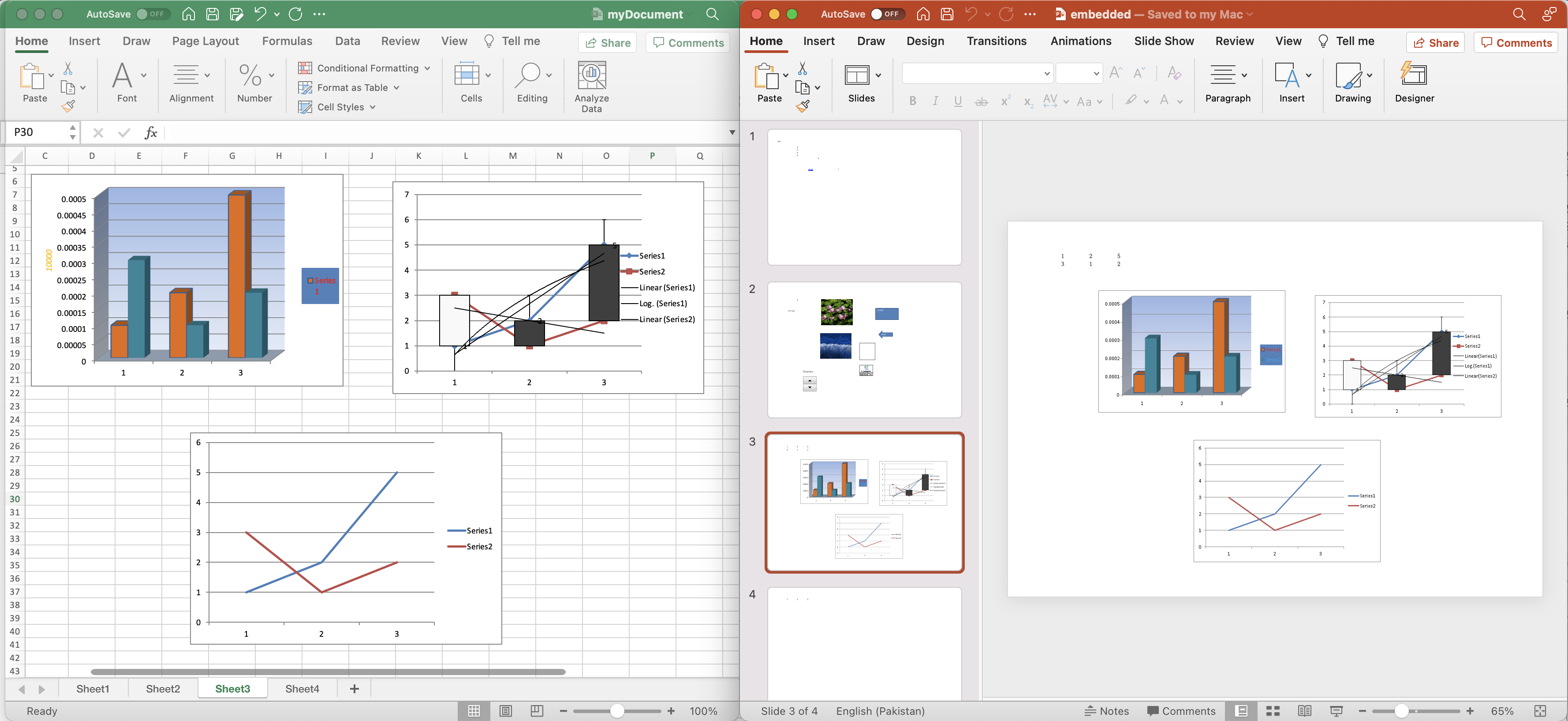
एक्सेल से पॉवरपॉइंट रूपांतरण पूर्वावलोकन।
उपरोक्त उदाहरण में प्रयुक्त नमूना एक्सेल वर्कशीट को myDocument.xlsx से डाउनलोड किया जा सकता है ).
कर्ल कमांड का उपयोग करके एक्सेल से पीपीटी
REST API को कॉल करने के लिए cURL कमांड का उपयोग करने का एक मुख्य लाभ यह है कि यह कमांड लाइन से वेब-आधारित API के साथ इंटरैक्ट करने का एक सरल और लचीला तरीका प्रदान करता है। इसके अतिरिक्त, cURL कमांड और REST API एक उपयोगकर्ता के अनुकूल इंटरफेस प्रदान करते हैं जिसके लिए किसी पूर्व कोडिंग अनुभव की आवश्यकता नहीं होती है। इसलिए, सीधे निर्देशों और आसान-से-अनुसरण करने वाले आदेशों के साथ, आप अपने एक्सेल वर्कशीट को PowerPoint प्रस्तुतियों में जल्दी और कुशलता से एम्बेड कर सकते हैं।
सबसे पहले, हमें क्लाइंट क्रेडेंशियल्स के आधार पर एक JWT एक्सेस टोकन जनरेट करना होगा:
curl -v "https://api.aspose.cloud/connect/token" \
-X POST \
-d "grant_type=client_credentials&client_id=bb959721-5780-4be6-be35-ff5c3a6aa4a2&client_secret=4d84d5f6584160cbd91dba1fe145db14" \
-H "Content-Type: application/x-www-form-urlencoded" \
-H "Accept: application/json"
अब हमें Excel कार्यपुस्तिका को PowerPoint प्रस्तुति में एम्बेड करने के लिए निम्न आदेश निष्पादित करने की आवश्यकता है। सफल रूपांतरण के बाद, परिणामी फ़ाइल को स्थानीय ड्राइव पर संग्रहीत किया जाता है (-ओ पैरामीटर में निर्दिष्ट पथ के अनुसार)।
curl -v -X GET "https://api.aspose.cloud/v3.0/cells/myDocument(1).xlsx?format=PPTX&isAutoFit=true&onlySaveTable=false&checkExcelRestriction=true" \
-H "accept: application/json" \
-H "authorization: Bearer <JWT Token>" \
-o "Embed.pptx"
एक अन्य विकल्प एक्सेल को पॉवरपॉइंट में बदलना और आउटपुट को क्लाउड स्टोरेज में सेव करना है।
curl -v -X GET "https://api.aspose.cloud/v3.0/cells/myDocument(1).xlsx?format=PPTX&isAutoFit=true&onlySaveTable=false&outPath=embedded.pptx&checkExcelRestriction=true" \
-H "accept: application/json" \
-H "authorization: Bearer <JWT Token>"
समापन टिप्पणी
अंत में, .NET और cURL कमांड के लिए Aspose.Cells Cloud SDK एक्सेल वर्कशीट को PowerPoint प्रस्तुतियों में बदलने के लिए एक कुशल और उपयोगकर्ता के अनुकूल तरीका प्रदान करता है। cURL कमांड के लचीलेपन के साथ क्लाउड-आधारित तकनीक की शक्ति का संयोजन करके, आप अपने रूपांतरण और एम्बेडिंग प्रक्रिया को स्वचालित कर सकते हैं, समय की बचत कर सकते हैं और सटीकता में सुधार कर सकते हैं। इसके सीधे निर्देशों और आसानी से पालन होने वाले आदेशों के साथ, अपने वर्कफ़्लो को व्यवस्थित करें और अपनी उत्पादकता बढ़ाएँ। हम आशा करते हैं कि इस ब्लॉग पोस्ट ने आपको अपने Excel से PowerPoint रूपांतरण प्रक्रिया को बेहतर बनाने के लिए .NET के लिए Aspose.Cells Cloud SDK का उपयोग करने के लिए बहुमूल्य अंतर्दृष्टि और निर्देश प्रदान किए हैं।
बहरहाल, हम एपीआई की अन्य रोमांचक विशेषताओं के बारे में विवरण समझाते हुए व्यापक दस्तावेज का पालन करने में आसान खोज की अत्यधिक अनुशंसा करते हैं। यदि आपको एपीआई का उपयोग करते समय कोई समस्या आती है, तो कृपया ग्राहक सहायता फोरम के माध्यम से हमसे संपर्क करें।
संबंधित आलेख
इसके बारे में अधिक जानने के लिए कृपया निम्नलिखित लिंक पर जाएँ: